índice
- Inicie sesión en su cuenta en línea con UniCredit
- Inicie sesión en su cuenta en línea con MPS
- Inicie sesión en su cuenta en línea con Intesa Sanpaolo
- Inicie sesión en su cuenta en línea con BNL
- Inicie sesión en su cuenta en línea con otros bancos
Inicie sesión en su cuenta en línea con UniCredit
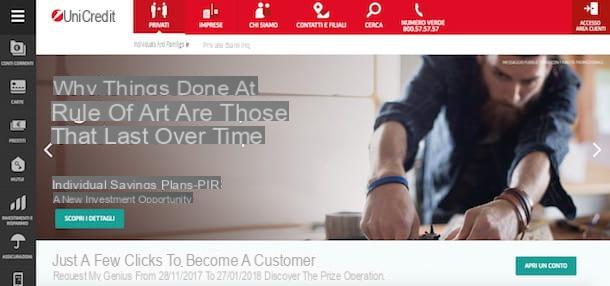
Con banca por Internet, Clientes UniCredit pueden acceder a su cuenta corriente, realizar transacciones, administrar tarjetas de crédito y prepago y realizar pagos en línea a través de la computadora. Si tiene una PC con Windows, debe tener un sistema operativo a partir de Windows Vista.
Para acceder a su cuenta corriente en línea, conéctese al sitio web de UniCredit y haga clic en el botón Área de clientes presente en la parte superior derecha, luego ingrese sus datos en los campos código de membresía e PIN y haz clic en el botón Inicia para ver su cuenta. ¿Se pregunta dónde encontrar los datos que necesita para iniciar sesión? El código de membresía es un código de 8 dígitos que se le asignó al momento de firmar el contrato y que puede encontrar en el contrato mismo, mientras que puede ver el PIN en la documentación que te entregó el banco (luego puedes cambiarla en el primer acceso).
Si no recuerda sus datos de inicio de sesión, haga clic en el elemento Uniweb para iniciar sesión a través de ID de usuario, mientras que si tiene problemas para acceder a su cuenta en línea, puede llamar al número gratuito 800.57.57.57.
También puede acceder a su cuenta actual en línea a través de un teléfono inteligente y una tableta a través de la aplicación adecuada disponible de forma gratuita para dispositivos Android, iOS y Windows 10 Mobile. La primera vez que usa la aplicación, debe activar la aplicación: luego presione el botón Activar la aplicación, ingrese sus datos en los campos Código de membresía e PIN y toca el botón adelante, luego verifique sus datos de contacto y presione el botón nuevamente adelante. En unos momentos, recibirá un correo electrónico con un enlace de activación y un código de verificación por SMS: luego presione el elemento Haga clic aquí contenido en el correo electrónico para continuar activando la aplicación UniCredit Bank, ingrese el código recibido vía SMS en el campo Código de verificación y presiona el botón adelante.
Como paso final, cree un código mPIN que le permitirá generar contraseñas de un solo uso para permitir operaciones directamente desde la aplicación, ingrese el código que se muestra en su dispositivo UniCredit Pass (la llave plástica), ingrese los cuatro dígitos de su tarjeta de crédito indicados en la figura que se muestra en la pantalla y toca el botón adelante para completar el proceso de activación.
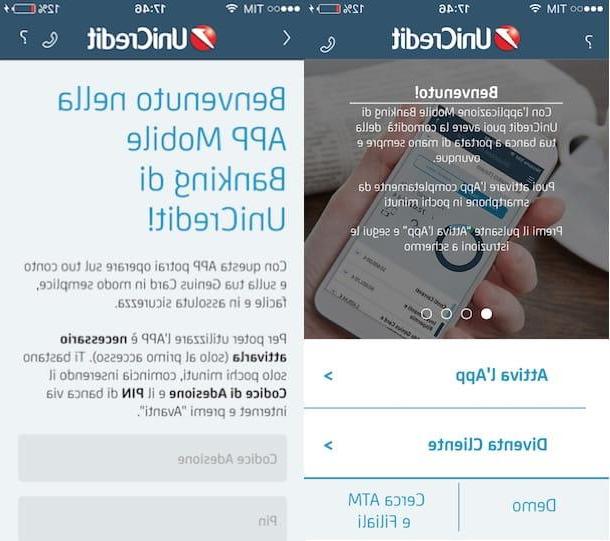
Si es cliente de UniCredit pero aún no ha activado la banca por Internet, puede activarla yendo a la sucursal de su área. Para encontrar el más cercano a usted, presione sobre el elemento Contactos y sucursales presente en la parte superior de la página principal del sitio web de UniCredit, luego escriba el suyo dirección o su ciudad en el campo correspondiente y presione el botón Buscar. Ahora, seleccione la rama de su interés y presione el botón Concertar una cita para reservar una cita y activar el servicio.
Si tiene un teléfono inteligente equipado con sensor de huellas digitales, puedes acceder a tu cuenta y autorizar transacciones de pago también a través de esta última (así como a través del clásico PIN de seguridad).
Inicie sesión en su cuenta en línea con MPS
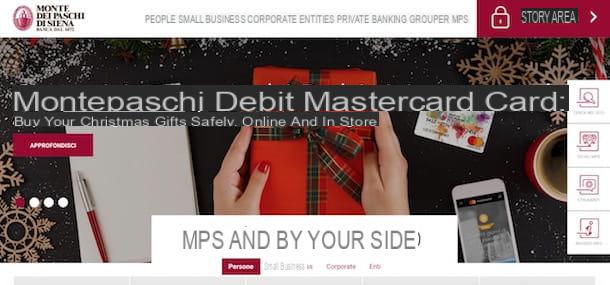
El Banco Monte dei Paschi di Siena (MPS) introducido Banca digital, un servicio completamente renovado en comparación con el antiguo PasKey, que le permite acceder a su cuenta corriente a través de computadora, teléfono inteligente y tableta, para consultar su saldo, movimientos, realizar pagos, recargas, transferencias y mucho más.
Si es cliente de Monte dei Paschi di Siena y desea acceder a su cuenta corriente en línea, primero debe ir a su sucursal y solicitar la activación del servicio, luego conectarse al sitio mps.com y hacer clic en el elemento Área de clientes presente en la parte superior derecha. Luego ingrese su código de usuario en el campo Ingrese su código de usuario y haga clic en el botón entra, luego escriba el contraseña Blu que recibió por SMS (útil para realizar el primer acceso) y escriba un Nueva contraseña que consta de 8 caracteres numéricos con al menos 3 dígitos diferentes y no en secuencia. Ahora, escriba el Código de confirmación recibido vía SMS y presione el botón entra o Entra y recuérdame iniciar sesión.
En el primer inicio de sesión, debe ingresar algunas respuestas de seguridad útiles para que el sistema lo identifique si olvida sus códigos de acceso: luego elija 3 preguntas entre los 10 que se proponen (por ejemplo ¿Cuál es tu animal favorito?, ¿Cuál es tu postre favorito?, ¿Cuál es tu pasatiempo favorito? etc.), configure el 3 respuestas y haga clic en el botón Continuar. Recibirás uno nuevo por SMS en unos momentos Código de confirmación para ser ingresado en el campo apropiado, luego presiona el botón Confirmación para completar el primer procedimiento de inicio de sesión y ver su cuenta corriente en línea.
Puede acceder a su cuenta de Monte dei Paschi di Siena también desde dispositivos móviles a través de la aplicación Banca MPS disponible para teléfonos inteligentes (Android / iOS) y tabletas (Android / iOS).
Inicie sesión en su cuenta en línea con Intesa Sanpaolo
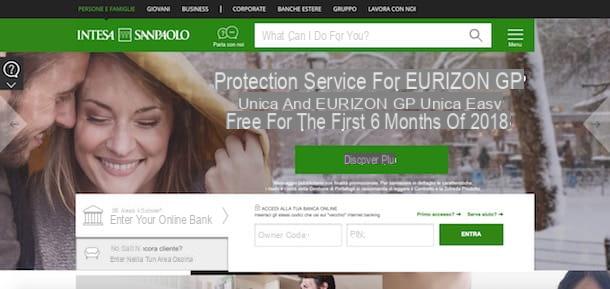
Clientes de Intesa Sanpaolo pueden acceder a su cuenta corriente en línea después de crear un código PIN, lo que se puede hacer a través de la aplicación Intesa Sanpaolo Mobile o mediante la llave O de plástico. El trámite tarda unos minutos, pero es necesario tener el número de cliente y disponer de conexión a Internet.
Para iniciar sesión en su cuenta corriente en línea en Intesa Sanpaolo por primera vez, luego conéctese al sitio web del banco, haga clic en el elemento Primer acceso y presiona el botón Inicia relacionado con el tipo de cuenta activa. Si es un cliente particular y está en posesión de la llave de plástico, ingrese sus datos en los campos Codigo del cliente e Número de teléfono celular (el mismo que se indica en el contrato) y haga clic en el botón Continuar, luego ingrese un Código PIN cinco dígitos y siga el asistente de creación.
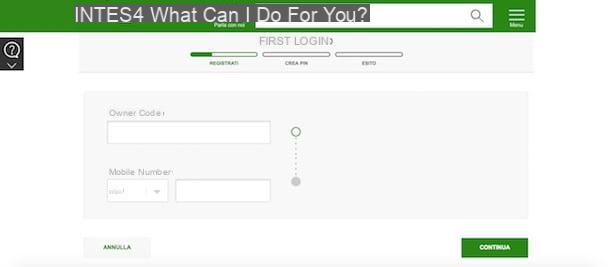
Si no tiene la llave de plástico, debe iniciar sesión por primera vez a través de la aplicación móvil. Luego descargue la aplicación Intesa Sanpaolo Mobile disponible para Android, iOS y Windows 10 Mobile, iníciela y escriba su código de cliente en el campo Codigo del cliente, luego ingresa el tuyo número de móvil, crear un Código PIN de cinco dígitos e ingrese el código de verificación recibido vía SMS para completar el trámite.
Si la cuenta pertenece a su empresa o es una persona jurídica, para crear un PIN de acceso ingrese sus datos en los campos Código de propietario e Crea tu código PIN de 5 dígitos, ingrese el código de seis dígitos que ve en la barra de plástico en el campo Código O-Key, haga clic en el botón Continuar y sigue al asistente.
Después de crear su código PIN, conectado a la página principal del sitio web de Intesa Sanpaolo, ingrese sus datos en los campos Codigo del cliente e PIN y haga clic en el botón entra. Si ha activado el servicio O-Key Smart que reemplaza la llave de plástico, como medida de seguridad se le pedirá que abra la aplicación Intesa Sanpaolo Mobile e ingrese su código PIN en el campo Introduce tu PIN, luego de lo cual podrá acceder a su cuenta corriente en línea, ver el saldo, los últimos movimientos y acceder a los servicios disponibles.
Si en su teléfono inteligente ha activado la opción de acceso a través de sensor de huellas digitales (o reconocimiento facial, si tiene un iPhone X), puede acceder a su cuenta y autorizar el acceso desde su computadora simplemente iniciando la aplicación Intesa Sanpaolo y reconociendo su huella digital (o su rostro) en el teléfono. Lo mismo ocurre con la autorización de las distintas operaciones de pago.
Inicie sesión en su cuenta en línea con BNL
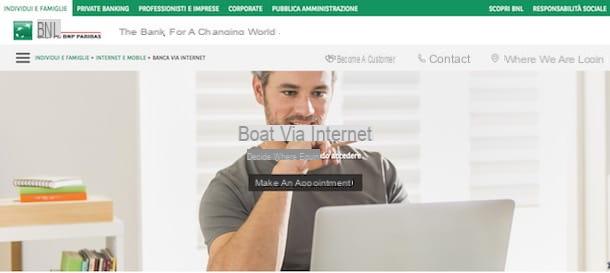
La BNL (Banca Nazionale del Lavoro) pone el servicio a disposición de sus clientes banca por Internet, que le permite verificar las relaciones bancarias y operar de forma independiente y sin límites de tiempo. A través de un ordenador y una conexión a Internet, es posible acceder a su cuenta corriente online, ver el saldo, los últimos movimientos y realizar operaciones como transferencias bancarias o pagos.
Si es un cliente privado de BNL, puede activar la banca por Internet yendo a la sucursal de su área: para encontrar la más cercana a usted, conéctese al sitio bnl.com y haga clic en el artículo. Dónde estamos, luego ingrese sus datos en los campos región, Provincia, Municipio / Localidad e Dirección y presiona el botón Buscar para ver el mapa con las sucursales en tu ciudad. Para activar el servicio, puedes concertar una cita llamando al número indicado o acudir presencialmente a la sucursal.
Después de activar el servicio y haber recibido la documentación necesaria para acceder a su cuenta a través de Internet, conéctese a la página principal del sitio web de BNL y haga clic en el botón Inicia presente en la parte superior derecha. Ahora, ingrese sus datos en los campos Número de cliente e PIN y presiona el botón Iniciar Sesión iniciar sesión. Puedes encontrar el Número de cliente en la documentación que le fue entregada en la oficina en el momento de la firma del contrato que regula las relaciones a distancia entre el cliente y el banco, mientras que el PIN de seis cifras está disponible en el sobre sellado que se le entregó cuando abrió su cuenta bancaria.
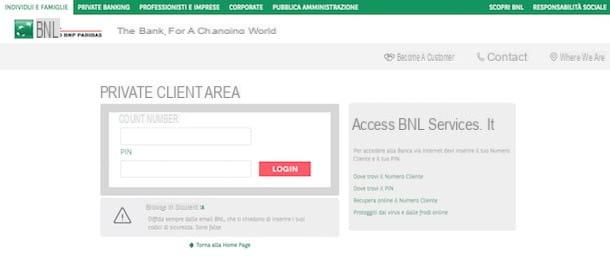
Si no puede encontrar el número de cliente, presione la opción en la pantalla de inicio de sesión Recupere el número de cliente en línea, luego ingrese sus datos en los campos Código Tributario e PIN y haga clic en el botón Recupera. Con la banca por Internet, también puede activar el servicio Alerta SMS que, a través de SMS gratuitos, te notificará de todos los movimientos realizados a tu cuenta a través de Internet.
Si es un profesional o tiene una empresa, puede acceder fácilmente a su cuenta en línea conectándose al sitio web business.bnl.com. Luego ingrese sus datos en los campos Usuario (el número de licencia que se encuentra en el sobre del supervisor), Estación (que encontrará indicado en el contrato) y haga clic en el botón Inicia, luego ingrese el número PIN, presente dentro del sobre del Supervisor recolectado en la agencia, en el campo Contraseña y presiona el botón Inicia.
En el primer inicio de sesión, se le pedirá que cree un nuevo código Usuario y uno nuevo Contraseña, que sustituirá a los datos contenidos en el sobre de Supervisor. Para garantizar un nivel máximo de seguridad, la contraseña caduca mensualmente y se le pedirá que la cambie una vez al mes.

También puede acceder a su cuenta corriente BNL en línea a través de un teléfono inteligente (Android / iOS) y una tableta (Android / iOS) descargando la aplicación BNL gratuita. Después de descargar e iniciar la aplicación, ingrese sus datos en los campos Identificación del cliente e PIN y toca el botón Inicia para iniciar sesión en su cuenta. Esta aplicación también es compatible con sensor de huellas digitales, luego permite el acceso a su cuenta y la autorización de pagos mediante huella dactilar.
Inicie sesión en su cuenta en línea con otros bancos
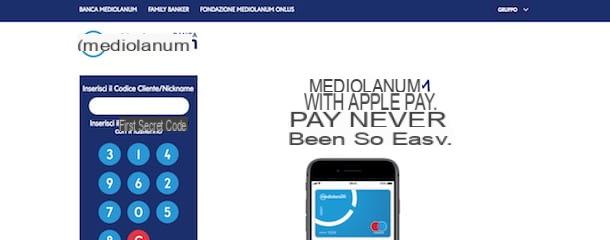
Si su banco no aparece en la lista anterior, aquí hay una lista rápida de otros bancos que ofrecen servicios de banca a domicilio con los trámites relacionados para acceder a la cuenta corriente online, tanto en el caso de una cuenta privada como de una cuenta comercial.
- Cariparma: para acceder a su cuenta actual, presione el botón Acceso al cliente y seleccione su banco de CA Cariparma, CA Carispezia e CA Friulada, luego seleccione el tipo de cuenta corriente de Nowbanking privado, Nowbanking pequeñas empresas, Banklink.Net e Nowbanking Corporate e ingrese sus datos en los campos Código de usuario / Alias e Datos, Escribe el Contraseña usando el teclado visible en la pantalla y haga clic en el botón entra. Si es su primer inicio de sesión, puede presionar en la entrada Guía en el primer acceso y descargue el asistente con instrucciones detalladas. Para acceder a su cuenta corriente en línea a través de su dispositivo móvil, puede descargar la aplicación Nowbanking disponible para dispositivos Android, iOS y Windows 10 Mobile.
- Ubi Banca: conéctese al sitio web del banco y presione sobre el artículo Área de clientes presente en la parte superior derecha. Si es un cliente particular, ingrese sus datos en los campos Codigo del cliente, Código de seguridad y presiona el botón Inicia; si tiene una cuenta comercial, haga clic en la opción Banca digital empresarial y, en caso de Administrador, ingrese sus datos en los campos Codigo del cliente, Contraseña y presiona el botón entra para iniciar sesión en su cuenta; de lo contrario, coloque la marca de verificación junto al elemento Usuario e ingrese sus datos en los campos Codigo del cliente, Usuario, Contraseña y haga clic en el botón entra para completar el inicio de sesión. Además, con la aplicación Qui Ubi Banking (Android, iOS y Windows) puede acceder a su cuenta a través de un teléfono inteligente y una tableta.
- Che Banca: En la pantalla principal del sitio web de Che Banca, haga clic en el botón Área de clientes presente en la parte superior derecha y seleccione una de las opciones disponibles en Clientes privados e Clientes comerciales: en el primer caso, ingrese sus datos en los campos Codigo del cliente (el código de 9 dígitos que le asignó el banco cuando se convirtió en cliente), Fecha de nacimiento, Código de acceso y haga clic en el botón entra; en el caso de Clientes Comerciales, si es Administrador cuenta, ingrese sus datos de inicio de sesión en los campos Codigo del cliente e Contraseña y presiona el botón Inicia, mientras que si eres Usuario secundario seleccione la pestaña correspondiente e ingrese sus datos en los campos Ambos, Codigo de usuario, Contraseña y presiona el botón Inicia para acceder a la cuenta. Para acceder a su cuenta a través de dispositivos móviles, puede descargar la aplicación para dispositivos Android e iOS.
- Banca Mediolanum: puedes acceder a tu cuenta presionando el botón Inicia en la parte superior derecha, luego ingrese sus datos en el campo Ingrese el código de cliente / apodo, Escribe el Primer código secreto usando el teclado de la izquierda y haga clic en el botón Inicia. Ahora, escriba el Segundo código secreto y presiona el botón de nuevo Inicia Y eso es. La aplicación Mediolanum (Android, iOS y Windows) también está disponible para acceder a la cuenta a través de dispositivos móviles.
- Banco BPM: es el grupo nacido de la fundación de Banco Popolare y Banca Popolare di Milano. Si es cliente del grupo Banco BPM, para acceder a su cuenta corriente, conéctese al sitio web Bancobpm.com y haga clic en el ítem Acceso a áreas restringidas presente en la parte superior. Ahora, si es un cliente particular, haga clic en la opción Banca por Internet - Área privada e ingrese sus datos en los campos Código de identificación e PIN, mientras tenga una cuenta corriente comercial, presione el elemento Banca por Internet - Área de Negocios e ingrese sus datos en los campos y Codigo de usuario, Contraseña y haga clic en el botón adelante para continuar con la operación de inicio de sesión. Puede descargar la aplicación gratuita YouApp para dispositivos Android e iOS y que le permite acceder a su cuenta actual también a través de un teléfono inteligente y una tableta.
- Widiba: para acceder a su cuenta de Widiba a través de la computadora, presione el botón Iniciar Sesión en la parte superior derecha, ingrese sus datos de inicio de sesión en los campos Usuario e Contraseña y haga clic en el botón Entra Widiba. Si tiene algún problema, puede llamar al número gratuito 800.22.55.77, mientras que para acceder a la cuenta en línea desde teléfonos inteligentes y tabletas, puede descargar la aplicación gratuita disponible para dispositivos Android, iOS y Windows 10 Mobile.
- Webank: si es cliente de Webank, puede acceder a su cuenta corriente en línea a través de la computadora conectándose al sitio web del banco, luego haga clic en el elemento Acceso al cliente en la parte superior derecha, escriba sus datos en los campos ID de usuario e Contraseña y presiona el botón entra. Antes de iniciar sesión, puede elegir si desea iniciar sesión para Consultar y concertar o consultar. Alternativamente, puede acceder a la cuenta a través de la aplicación móvil (Android, iOS, Windows 10 Mobile).
- Fineco: En la pantalla principal del sitio web de Fineco, haga clic en el botón Inicia ubicado en la parte superior derecha, luego ingrese sus datos en los campos Codigo de usuario e Contraseña y presiona el botón Inicia para iniciar sesión en su cuenta. En caso de pérdida de sus datos, puede presionar sobre el elemento Códigos perdidos para recuperarlo, mientras que si eres un cliente nuevo y necesitas iniciar sesión por primera vez, pincha en la opción Activar códigos y siga el procedimiento de activación. Al descargar la aplicación Fineco (Android / iOS), también puede acceder a su cuenta actual a través de un teléfono inteligente y una tableta.
- Banca Sella: conectado a la web de Banca Sella, presione el botón amarillo Inicia presente en la parte superior derecha, escriba sus códigos en los campos Ingrese su código e Introduce tu PIN y presione el botón Confirmación acceder. Si aún no tiene los códigos para los servicios en línea o si es su primer acceso, haga clic en los elementos Solicítelos ahora e Actívalos ahora y sigue al asistente. También está disponible la aplicación para dispositivos Android, iOS y Windows 10 Mobile, que le permite acceder a su cuenta actual a través de un teléfono inteligente y una tableta.
- Cuenta Orange: si ha activado la Cuenta Ing Direct Orange, presione el botón Clientes, ingrese sus datos en los campos Codigo del cliente e Fecha de nacimiento y haz clic en el botón adelante, luego ingrese su código PIN e inicie sesión en su cuenta. Al descargar la aplicación Ing Direct città (Android / iOS), puede consultar su saldo y sus movimientos también a través de un teléfono inteligente y una tableta.
Si aún no tiene una cuenta bancaria y está buscando la solución que mejor se adapte a sus necesidades, eche un vistazo a mi publicación sobre la mejor cuenta bancaria en línea; estoy seguro de que será muy útil.
Cómo acceder a la cuenta corriente en línea

























